破壊的セットアップガイド (Legacy)
要件の確認
VirtualLens2のセットアップの前に対象アバターが以下の要件を満たしているかご確認ください。
- VRCSDK 3.1.12 以降を使用してセットアップされている
- 他のアバターと以下の要素を共有していない
- FX Layer 用の Animator Controller
- Expressions Menu
- Expression Parameters
- Expression Parameters に8ビット以上の余裕がある
Info
VirtualLens2 v2.10.0 以降 Modular Avatar を利用する非破壊ワークフローが標準セットアップ手順となりました。 いくつかの機能は非破壊セットアップでのみ利用可能となるため、ぜひ移行をご検討ください。Unitypackageファイルのインポート
ダウンロードしたパッケージ (VirtualLens2_v2.x.x.unitypackage) をVRCSDKなどと同様の手順でインポートしてください。
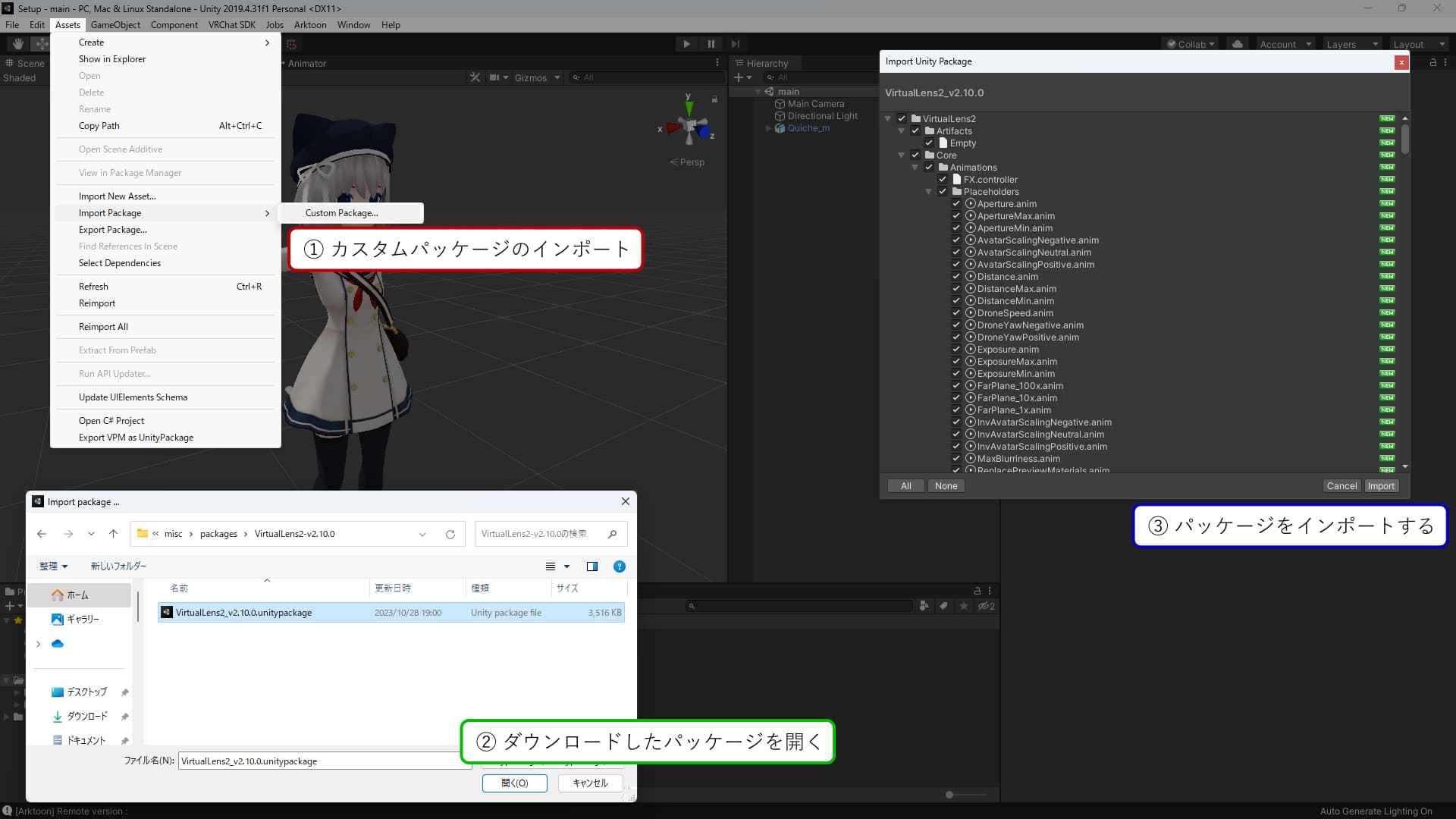
セットアップヘルパーの実行
セットアップ対象となるアバターを選択して右クリックし、"VirtualLens2" → “Destructive Setup (Legacy)” を選択します。 するとセットアップヘルパーが起動するので、以下の設定項目を確認した後に “Apply” ボタンを押してください。
| Avatar | セットアップ対象となるアバターです。 |
|---|---|
| Target Hand | カメラを持たせる手です。 |
| Settings Template | VirtualLensSettingsのPrefabを設定するとそれから設定情報を読み込みます。(省略可) |
| Use Custom Model | デフォルト以外のカメラモデルを利用する場合にチェックしてください。 |
| Custom Model Prefab | デフォルトモデルの代わりに配置するカメラモデルのPrefabを指定してください。設定しない場合モデル配置が省略されます。 |
| Keep Root Transform | カスタムモデル配置時のTransform自動調整機能を無効化します。 |
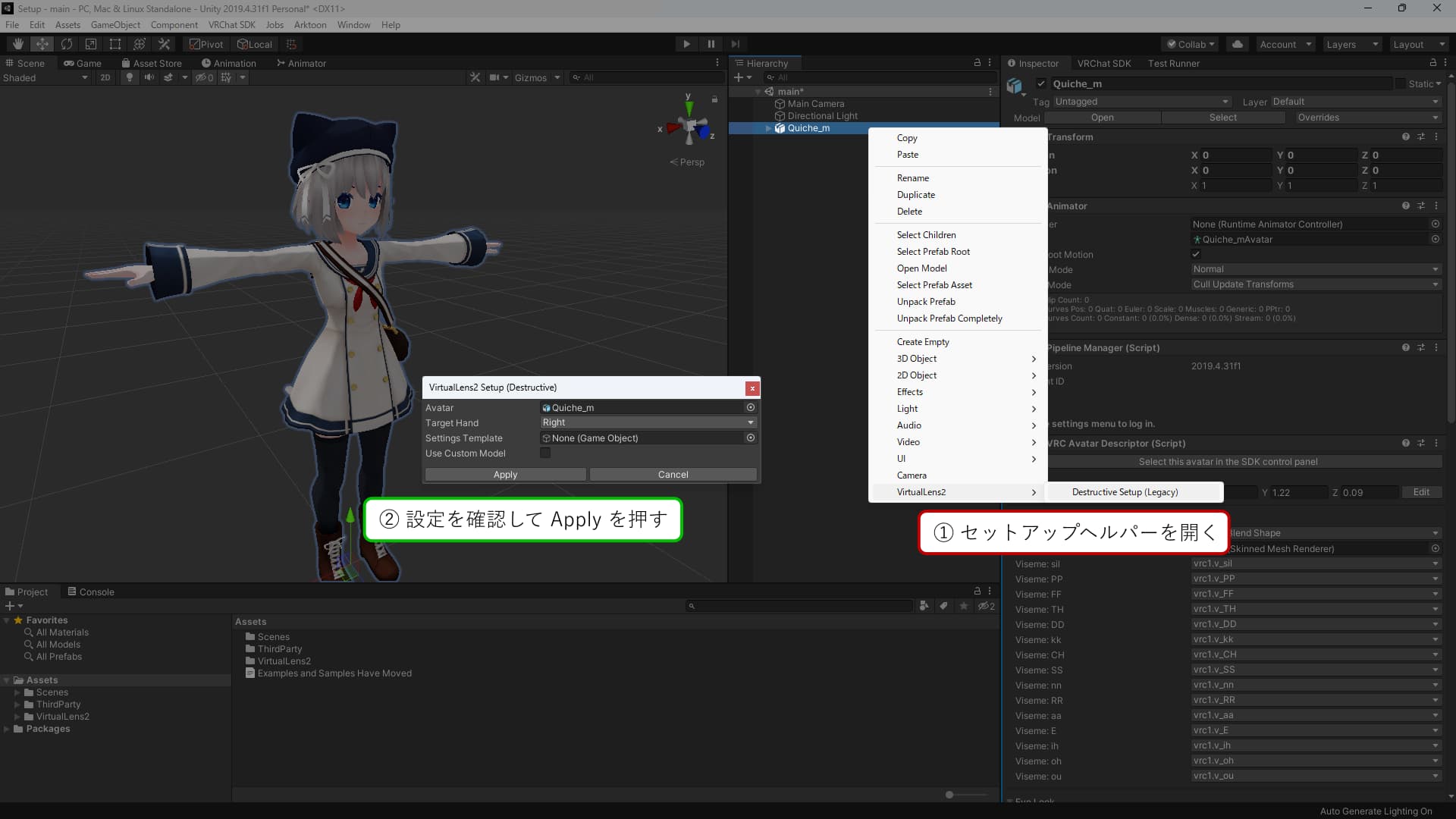
カメラモデルの配置
デフォルト以外のカメラモデル利用時に自動配置がうまくいかない場合、手動でモデルを配置する必要があります。 モデルをシーンに追加した後に位置や向きを調整し、さらにカメラを追従させたいボーンの子となるように移動させてください。 また、配置した後にそのモデルについての情報を VirtualLens Settings コンポーネントに入力する必要があります。 下の画像を参考に “Camera Object” 以下の情報を設定してください。
Tip
もし利用するカメラモデルの添付文書などで VirtualLens2 v2.5.5 以前のバージョンで利用する方法に言及されている場合、 “Optional Objects” に設定する項目を “Root Object” へ、 “Droppable Objects” に設定する項目を “Non-Preview Root” に設定するように読み替えてください。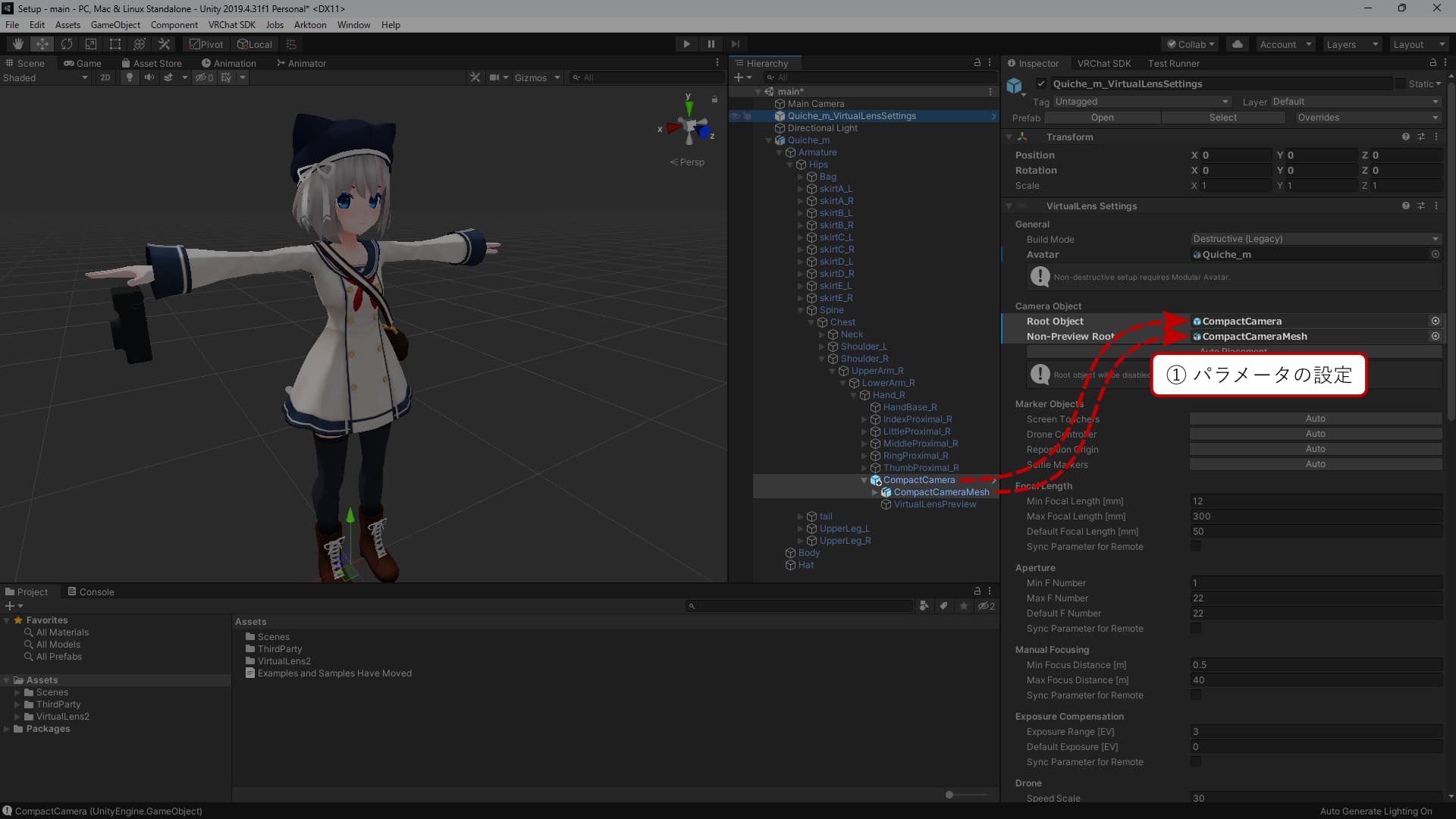
設定の確認・適用
自動生成された VirtualLens Settings コンポーネントの設定を確認して、問題がなければ “Apply” ボタンを押して変更をアバターに適用します。
Tip
4K画質で撮影したい場合は VirtualLens Settings の Algorithm Settings 内の Enable 4K Capturing を有効化した状態で設定を適用する必要があります。 詳細については 4K撮影 のページもご参照ください。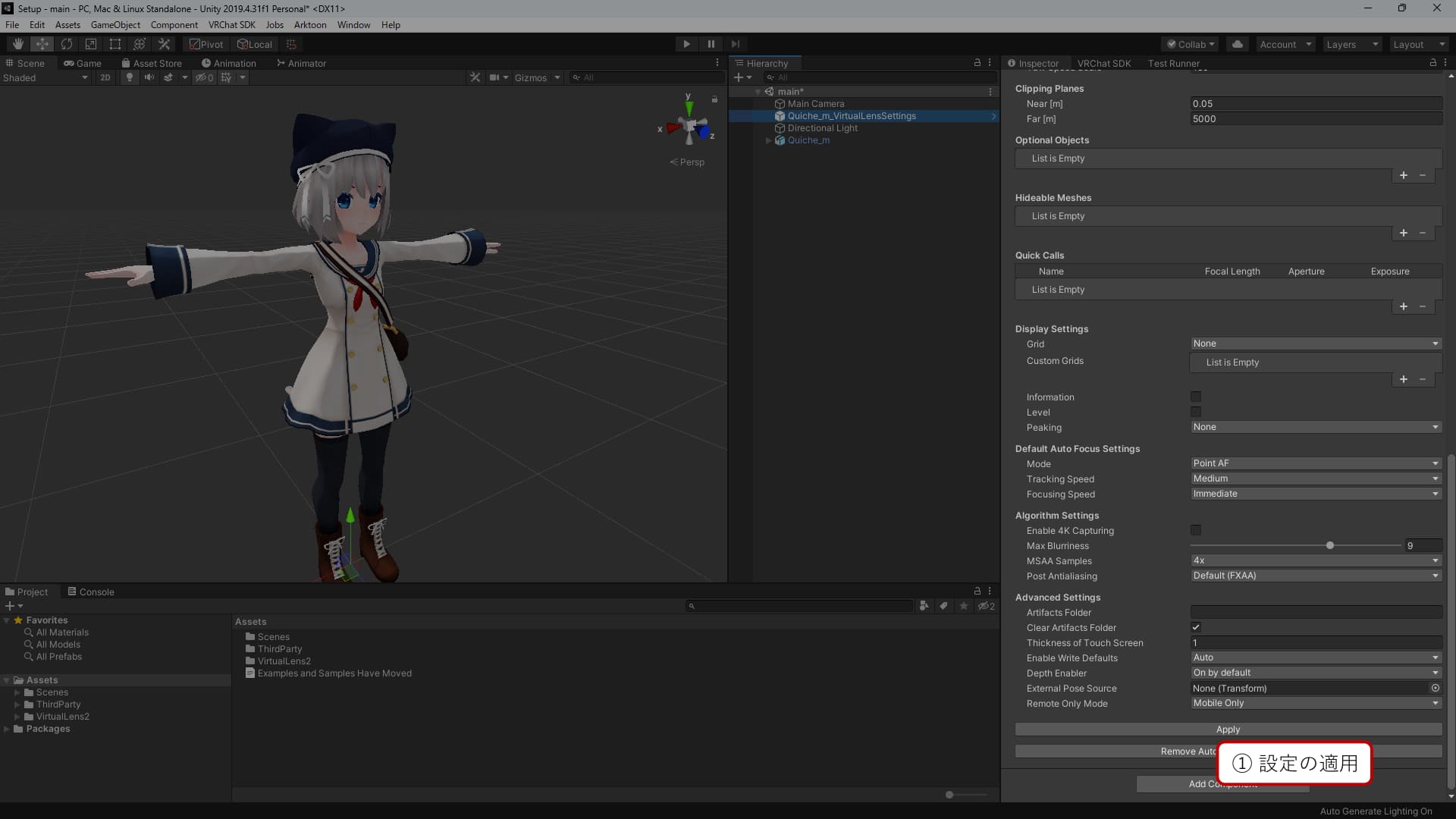
アバターのアップロード
これでVirtualLens2のセットアップは完了です。 アバターをアップロードして実際に使用してみましょう。
注意事項
自動的に編集されるファイルについて
破壊的セットアップでは設定適用時に対象アバターに紐づけられているファイルの一部を編集します。 下記のファイルに対してそれぞれ編集が加えられるため、それと干渉するような変更を行わないように注意してください。 また、複数アバターでこれらのファイルを共有している場合、事前にコピーするなどしてそのファイルが編集されても問題が起こらないようにしてください。
FX Layer の Animator Controller
VirtualLens2で始まる名前のレイヤーが一旦削除されますVirtualLens2で始まる名前のパラメータが一旦削除されます- 必要なレイヤーとパラメータが追加されます
Expressions Menu
- サブメニュー
VirtualLens2が一旦削除されます - 新たに生成されたサブメニュー
VirtualLens2が追加されます
Expression Parameters
VirtualLens2で始まる名前のパラメータが一旦削除されます- 必要なパラメータが追加されます
- 追加されるパラメータについては詳細リファレンスをご参照ください
自動生成されたファイルの取り扱いについて
VirtualLens2 のセットアップ時に自動生成されたファイルはデフォルト設定では再適用時に削除されます。 そのため、自動生成されたファイルを直接編集しないように注意してください。